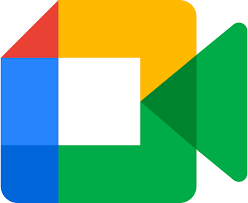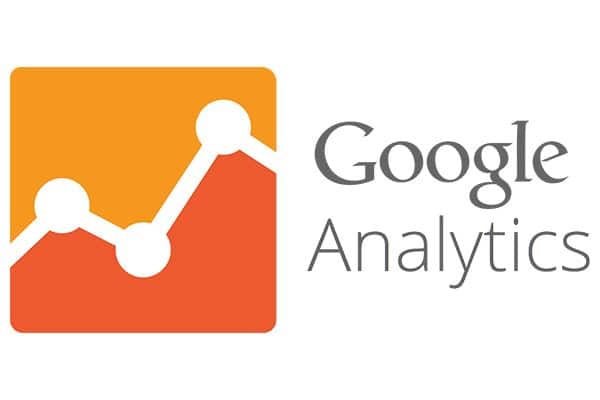Sí, se puede grabar una reunión en Google Meet para subirla a YouTube, pero hay algunos requisitos y pasos a seguir:
- Requisitos de Google Meet: Para grabar una reunión, necesitas ser el organizador de la reunión o estar en una organización que permita la grabación. Además, esta función está disponible solo para ciertas ediciones de Google Workspace como Business Standard, Business Plus, Enterprise Essentials, Enterprise Standard, Enterprise Plus, Education Fundamentals, Education Plus, Teaching and Learning Upgrade y Workspace Individual Subscriber. Si usas Google Meet con una cuenta personal de Google o una cuenta de Google Workspace que no admite la grabación, no podrás grabar la reunión directamente desde Google Meet.
- Iniciar la grabación: Si cumples con los requisitos, puedes iniciar la grabación dentro de la reunión haciendo clic en los tres puntos verticales y seleccionando «Grabar reunión». Se notificará a todos los participantes que la reunión se está grabando.
- Detener la grabación: Puedes detener la grabación en cualquier momento durante la reunión. Una vez que la reunión termina, la grabación también se detendrá automáticamente.
- Acceder a la grabación: Después de la reunión, la grabación se guardará automáticamente en la carpeta «Meet Recordings» de tu Google Drive. Desde allí, puedes descargar el archivo de video.
- Subir a YouTube: Una vez que tengas el archivo de video, puedes subirlo a YouTube como lo harías con cualquier otro video. Asegúrate de seguir las directrices de YouTube respecto a derechos de autor y privacidad, especialmente si la reunión incluye a otras personas.
Recuerda obtener el consentimiento de todos los participantes antes de grabar la reunión, especialmente si planeas compartirla públicamente, como en YouTube, para cumplir con las leyes de privacidad y consentimiento.
Alternativas gratuitas
Si necesitas una alternativa gratuita para grabar reuniones de Google Meet y luego subirlas a YouTube, puedes considerar los siguientes métodos:
1. Usar una herramienta de grabación de pantalla: Hay varias aplicaciones gratuitas de grabación de pantalla que puedes usar para grabar tu reunión de Google Meet. Algunas de las más populares incluyen OBS Studio, ShareX y Loom. Estas herramientas te permiten grabar todo lo que sucede en tu pantalla, incluido el audio, lo que significa que puedes capturar la reunión de Google Meet mientras está en progreso. Asegúrate de iniciar la grabación antes de unirte a la reunión y detenerla una vez que la reunión haya terminado.
2. Extensiones de navegador para grabación: Existen extensiones de navegador diseñadas específicamente para grabar reuniones de Google Meet. Algunas de estas extensiones incluyen Meet Record, Screencastify o Nimbus Screenshot & Screen Video Recorder. Estas herramientas pueden ofrecer una forma fácil y accesible de grabar reuniones directamente desde tu navegador. Sin embargo, revisa las reseñas y las políticas de privacidad antes de instalar y utilizar estas extensiones para asegurarte de que son seguras y cumplen con tus necesidades.
3. Plataformas de reuniones alternativas: Si buscas una solución todo-en-uno, considera utilizar otras plataformas de reuniones que ofrecen grabación gratuita integrada. Plataformas como Zoom, Microsoft Teams o Jitsi Meet ofrecen diferentes niveles de funcionalidad de grabación en sus versiones gratuitas. Cada una tiene diferentes limitaciones y características, así que revisa cuál se ajusta mejor a tus necesidades.
Al utilizar cualquiera de estas alternativas gratuitas, es importante recordar obtener el consentimiento de todos los participantes de la reunión antes de comenzar a grabar, especialmente si planeas compartir la grabación públicamente. También, asegúrate de que la herramienta que elijas cumpla con tus expectativas en términos de calidad de video y audio, así como de seguridad y privacidad.